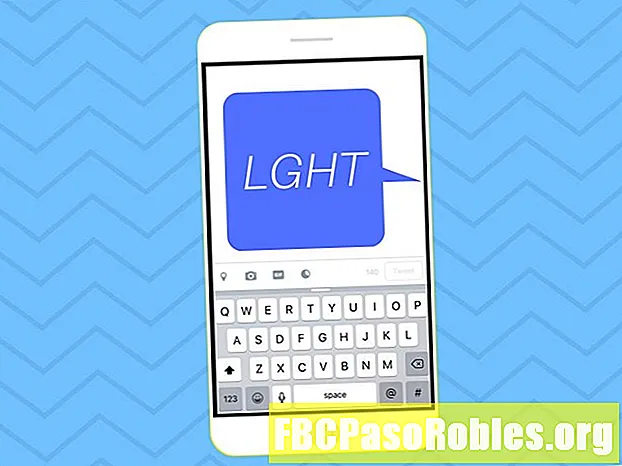Contenu
- Configurer Ubuntu pour faire des choses sympas avec le système d'exploitation Linux
- Découvrez comment fonctionne Unity Dash d'Ubuntu
- Connecter à Internet
- Mettre à jour Ubuntu
- Apprenez à utiliser l'outil logiciel Ubuntu
- Activer les référentiels supplémentaires
- Installer l'outil Ubuntu après l'installation
- Ajouter des polices avec des extras restreints Ubuntu
- Apprenez à ouvrir une fenêtre de terminal
- Apprenez à utiliser Sudo
- Activer la lecture de DVD
- Apprenez à utiliser apt-get
- Changer le fond d'écran
- Personnaliser le fonctionnement du bureau Unity
- Se connecter à une imprimante
- Importer de la musique dans Rhythmbox
- Configurer des comptes en ligne dans Ubuntu
- Installez Google Chrome
- Installer Steam
- Installer WINE
- Installez PlayOnLinux
- Installer Skype
- Installer Dropbox
- Installer Java
- Sauvegardez votre système
- Changer l'environnement de bureau
- Lire le magazine Full Circle
- Obtenez de l'aide pour Ubuntu
- Activer les espaces de travail virtuels
- Changer les applications Ubuntu par défaut
- Désinstaller les packages logiciels Ubuntu
- Mettre à niveau vers la dernière version d'Ubuntu
Configurer Ubuntu pour faire des choses sympas avec le système d'exploitation Linux

Le lanceur Ubuntu fournit une série d'icônes sur le côté gauche de l'environnement de bureau Unity. Lorsque vous ouvrez une application dans Ubuntu, une flèche apparaît à côté de l'icône de l'application dans le lanceur. Chaque fois qu'une nouvelle instance se charge, une autre flèche est ajoutée (jusqu'à quatre). Il convient également de noter que les icônes clignoteront jusqu'à ce que l'application soit complètement chargée. Certaines applications fournissent une barre de progression lorsqu'elles sont au milieu d'une tâche de longue durée.
Continuer la lecture ci-dessous
Découvrez comment fonctionne Unity Dash d'Ubuntu

Si l'application que vous souhaitez exécuter n'est pas disponible à partir du lanceur Unity, vous devrez faire apparaître Unity Dash. Unity Dash est un hub que vous pouvez utiliser pour trouver vos applications, fichiers, musique, photos, messages en ligne et vidéos. Pour accéder à Unity Dash, sélectionnez l'icône Ubuntu en haut du lanceur. Le Dash conserve un historique de tout ce que vous recherchez, mais vous pouvez effacer votre historique Unity Dash et contrôler les éléments qui apparaissent dans l'historique.
Continuer la lecture ci-dessous
Connecter à Internet

La connexion à Internet est essentielle pour télécharger des logiciels et naviguer sur le Web. Il est possible d'accéder à Internet à partir de la ligne de commande Linux, mais il est plus facile d'utiliser le menu système en haut de l'écran pour se connecter au Wi-Fi avec Ubuntu. Si vos réseaux sans fil n'apparaissent pas, vous pourriez avoir un problème avec les pilotes de votre périphérique. La documentation officielle contient des conseils pour résoudre les problèmes liés au Wi-Fi Ubuntu.
Mettre à jour Ubuntu

La mise à jour d'Ubuntu est importante pour des raisons de sécurité et pour vous assurer d'obtenir des corrections de bogues pour les applications installées sur votre système. Tout ce que vous avez à faire est d'exécuter le package Software Updater à partir d'Ubuntu Dash. Si vous allez dans les paramètres de l'application, vous trouverez une option pour être averti lorsqu'une nouvelle version d'Ubuntu sera disponible.
Continuer la lecture ci-dessous
Apprenez à utiliser l'outil logiciel Ubuntu

L'outil Ubuntu Software est utilisé pour installer et désinstaller des logiciels sur Ubuntu. Vous pouvez ouvrir l'outil Ubuntu Software en sélectionnant l'icône du panier sur le lanceur. Sous le Tout onglet, vous pouvez rechercher de nouveaux packages ou parcourir les applications par catégories telles que l'audio, les outils de développement, les jeux, etc. installée L'onglet affiche une liste de tous les packages installés sur votre système et le Mises à jour L'onglet affiche une liste des mises à jour qui doivent être installées pour maintenir votre système à jour.
Activer les référentiels supplémentaires

Les référentiels configurés lors de la première installation d'Ubuntu sont limités. Afin d'avoir accès aux bonnes choses, vous devrez ajouter des référentiels et des PPA supplémentaires à Ubuntu. Les archives de packages personnels (PPA) contiennent des mises à jour logicielles qui ne sont pas disponibles dans les référentiels principaux.
Continuer la lecture ci-dessous
Installer l'outil Ubuntu après l'installation

L'outil logiciel Ubuntu n'inclut pas tous les packages dont la plupart des gens ont besoin. Par exemple, Google Chrome, Steam et Skype sont manquants. L'outil Ubuntu After Install fournit une méthode pour installer ces packages et de nombreux autres. Vous pouvez choisir les packages que vous souhaitez ou les télécharger tous en même temps.
Ajouter des polices avec des extras restreints Ubuntu

Vous remarquerez peut-être qu'aucune des polices Windows auxquelles vous êtes habitué n'est disponible dans Ubuntu. De même, lorsque vous essayez d'écouter de la musique, vous ne pourrez pas lire vos fichiers MP3. Pour ajouter plus de polices à Linux et activer la lecture Flash et MPEG, installez le package Ubuntu Restricted Extras, qui est disponible via l'application Ubuntu After Install mise en évidence ci-dessus.
Continuer la lecture ci-dessous
Apprenez à ouvrir une fenêtre de terminal

Vous pouvez faire la plupart des choses dans Ubuntu sans utiliser le terminal, mais vous constaterez que de nombreux guides de didacticiel se concentrent sur les commandes du terminal plutôt que sur l'interface utilisateur graphique car le terminal est universel dans de nombreuses distributions Linux. Il existe plusieurs façons d'ouvrir la fenêtre du terminal dans Ubuntu, y compris le raccourci clavier Ctrl + Alt + T. Vous devez également vous familiariser avec les commandes Linux pour naviguer dans le système de fichiers.
Apprenez à utiliser Sudo

La commande Ubuntu sudo est l'une des commandes de terminal les plus fréquemment utilisées. Vous devez utiliser sudo pour exécuter des commandes qui nécessitent un accès root, telles que l'installation de certaines mises à jour ou des modifications du système d'exploitation. Chaque fois que vous essayez d'effectuer une tâche administrative, sudo vous demandera votre mot de passe utilisateur pour protéger votre système contre les modifications non autorisées.
Continuer la lecture ci-dessous
Activer la lecture de DVD

Il existe plusieurs façons de monter des DVD à l'aide d'Ubuntu. Pour lire des DVD chiffrés, vous devez installer le paquet libdvdcss2. Ouvrez une fenêtre de terminal et exécutez la commande suivante:
sudo apt-get install libdvdread4
sudo /usr/share/doc/libdvdread4/install-css.sh
Apprenez à utiliser apt-get

L'application Ubuntu Software sert de frontal à l'outil de packaging avancé (APT), qui est le même cadre de gestion de packages par défaut utilisé dans d'autres distributions Linux. Le logiciel Ubuntu possède les packages les plus populaires, mais si vous ne trouvez pas celui dont vous avez besoin, vous pouvez utiliser l'outil de ligne de commande apt-get pour installer n'importe quel package sur Ubuntu.
Changer le fond d'écran

Vous voulez changer le fond d'écran du bureau dans Ubuntu? Faites un clic droit sur le bureau et choisissez Changement de fond dans le menu contextuel pour voir une liste des options de papier peint par défaut. Vous pouvez même utiliser votre propre image si vous préférez. Vous pouvez également choisir une couleur unie ou un dégradé de couleur comme arrière-plan.
Personnaliser le fonctionnement du bureau Unity

Vous pouvez utiliser l'outil Unity Tweak pour personnaliser l'interface Ubuntu. Par exemple, il vous permet de modifier la taille des icônes du lanceur et d'ajuster les raccourcis de changement de fenêtre. Vous pouvez également déplacer le lanceur Ubuntu en bas de l'écran.
Se connecter à une imprimante

Si une imprimante réseau est configurée, vous devez fournir l'adresse IP ou la connecter directement à votre ordinateur. Si Ubuntu ne détecte pas immédiatement votre imprimante, il se peut qu'elle ne soit pas prise en charge. Les pages de la communauté Ubuntu contiennent des informations sur les imprimantes prises en charge par Ubuntu ainsi que des liens vers des pilotes et des didacticiels pour des périphériques individuels.
Importer de la musique dans Rhythmbox
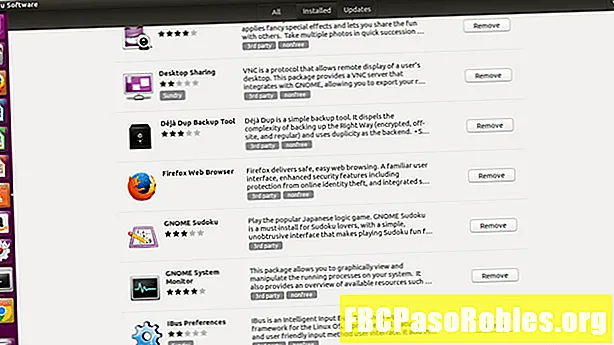
Rhythmbox est le lecteur audio par défaut dans Ubuntu. Après avoir installé les packages requis pour lire les fichiers musicaux, la première chose que vous voudrez faire est d'importer votre collection de musique. L'interface Rhythmbox facilite l'importation de fichiers depuis votre ordinateur, depuis un CD ou depuis un serveur FTP. Vous pouvez également écouter la radio Internet et télécharger des podcasts. Bien que la prise en charge de l'iPod soit limitée, la documentation d'Ubuntu contient des instructions détaillées sur la façon de connecter des appareils de musique portables à Ubuntu.
Configurer des comptes en ligne dans Ubuntu

Vous pouvez intégrer vos comptes Facebook, Twitter et autres comptes en ligne dans le bureau Ubuntu. De cette façon, vous pouvez gérer vos flux de médias sociaux sans avoir à ouvrir un navigateur Web. Aller à Les paramètres du système > Comptes en ligne pour voir quels services sont compatibles avec Ubuntu.
Installez Google Chrome

Ubuntu est livré avec le navigateur Web Firefox installé par défaut. Il existe de nombreux bons et mauvais navigateurs pour Linux, mais Chrome est la meilleure option si vous dépendez fortement des applications Google telles que Gmail et Google Docs. Vous aurez également besoin du navigateur Chrome pour regarder Netflix dans Ubuntu. Vous pouvez installer directement Google Chrome dans Ubuntu ou utiliser l'application Ubuntu After Install mentionnée ci-dessus.
Installer Steam

Si vous prévoyez d'utiliser votre ordinateur pour les jeux sur PC, vous voudrez probablement installer Steam. La façon la plus simple d'installer Steam est d'utiliser l'application Ubuntu After Install; cependant, vous pouvez également installer Steam via Synaptic Package Manager ou en utilisant la ligne de commande. Après avoir téléchargé les mises à jour nécessaires, vous pourrez vous connecter à Steam et jouer à vos jeux préférés.
Installer WINE

Vous manquez vos anciennes applications Windows? WINE, qui signifie Wine Is Not an Emulator, vous permet d'exécuter des programmes Windows en mode natif sous Linux. Contrairement aux émulateurs traditionnels, WINE agit comme une couche de compatibilité qui facilite la communication entre les API Linux et Windows. En plus des dizaines d'applications Microsoft officielles, WINE peut également exécuter des jeux conçus pour Windows.
Installez PlayOnLinux

Alors que WINE est un excellent outil pour exécuter des programmes Windows sur Linux, PlayOnLinux fournit une interface graphique agréable qui facilite l'installation de jeux et d'autres applications. En plus des jeux PC comme Grand Theft Auto 4, vous pouvez exécuter des logiciels de productivité comme Microsoft Office, Adobe Photoshop et Dreamweaver.
Installer Skype

Skype est toujours l'un des meilleurs services VoIP pour le chat vidéo avec vos amis et votre famille depuis votre ordinateur. Microsoft a un client Skype basé sur le Web uniquement pour les utilisateurs Linux. Tout ce que vous avez à faire est d'installer le package Skype pour Ubuntu.
Installer Dropbox

Il est souvent plus facile d'utiliser Dropbox pour Linux pour envoyer des fichiers que d'utiliser des applications de messagerie ou de messagerie. Dropbox est un service de stockage cloud fiable pour partager des documents, des photos et bien plus entre les utilisateurs. Il peut également servir de stockage hors site pour les grandes vidéos et autres fichiers multimédias.
Installer Java

Java est requis pour exécuter de nombreux jeux et applications, mais Ubuntu n'est pas fourni avec celui-ci activé. Par conséquent, vous devez installer l'environnement d'exécution Java et le kit de développement Java pour Ubuntu. Vous pouvez installer la version officielle d'Oracle ou la version open source. Après avoir activé Java, vous pouvez installer Minecraft sur Ubuntu à l'aide de packages d'accrochage.
Sauvegardez votre système

Après avoir rencontré la difficulté d'installer tous ces logiciels, vous devez sauvegarder vos fichiers et dossiers Ubuntu à l'aide de l'utilitaire de sauvegarde intégré. Il vous permet de planifier des sauvegardes automatiques et de les télécharger automatiquement dans le cloud pour une conservation en toute sécurité. Une autre façon de sauvegarder vos fichiers est de créer une archive tar Linux à l'aide du terminal.
Changer l'environnement de bureau

Si votre machine éprouve des difficultés sous le poids d'Unity, ou si vous ne l'aimez tout simplement pas, il existe d'autres environnements de bureau à essayer tels que XFCE, LXDE ou KDE. Par exemple, XFCE est hautement personnalisable et optimisé pour fonctionner sur des appareils bas de gamme. Si vous préférez un environnement plus similaire à Windows, essayez d'installer le bureau Cinnamon pour Ubuntu.
Lire le magazine Full Circle

Full Circle Magazine est un magazine en ligne gratuit pour le système d'exploitation Ubuntu. Le magazine au format PDF propose des articles et des didacticiels soumis par l'utilisateur, conçus pour vous aider à tirer le meilleur parti de votre installation Ubuntu.
Obtenez de l'aide pour Ubuntu

Étant donné qu'Ubuntu est un logiciel open source, il dispose d'une énorme communauté d'utilisateurs désireux de partager des informations. Si vous avez besoin d'aide pour savoir comment faire quelque chose, visitez la page officielle de support de la communauté Ubuntu, les forums non officiels d'Ubuntu ou AskUbuntu.com. Vous pouvez également trouver des conseils d'autres utilisateurs d'Ubuntu sur Reddit.
Activer les espaces de travail virtuels

L'une des meilleures fonctionnalités de Linux qui le distingue des autres systèmes d'exploitation est la possibilité d'utiliser plusieurs espaces de travail. Pour activer cette fonctionnalité, ouvrez les paramètres Ubuntu, sélectionnez Apparence l'onglet, puis sélectionnez Comportement onglet et vérifiez le Activer les espaces de travail boîte.
Changer les applications Ubuntu par défaut

En modifiant les applications par défaut pour Ubuntu, vous pouvez faire en sorte que tous les fichiers HTML s'ouvrent dans Chrome au lieu de Firefox. De même, vous pouvez modifier votre lecteur de musique par défaut afin que les fichiers MP3 s'ouvrent dans Banshee au lieu de Rhythmbox. Vous pouvez également choisir d'exécuter automatiquement un programme lorsque vous démarrez Ubuntu.
Désinstaller les packages logiciels Ubuntu
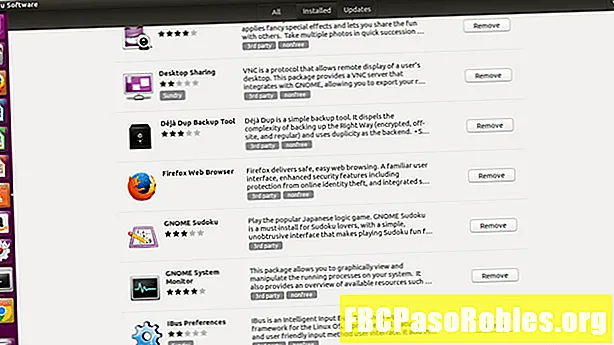
Tous les packages fournis avec Ubuntu ne sont pas requis. Par exemple, après avoir installé Chrome, vous n'aurez probablement plus besoin de Firefox. Vous devez supprimer les logiciels d'Ubuntu que vous n'utilisez plus pour libérer de l'espace pour des programmes plus utiles.
Mettre à niveau vers la dernière version d'Ubuntu

Bien qu'Ubuntu 14.04 soit pris en charge jusqu'en 2022 au moins, vous souhaiterez éventuellement passer à une version plus récente pour profiter de fonctionnalités supplémentaires. Afin de mettre à niveau Ubuntu, exécutez la commande suivante à partir du terminal:
sudo apt-get dist-upgrade